El mercado está inundado de rastreadores de actividad física baratos (algunos buenos, otros malos), relojes inteligentes y otras piezas de hardware que ofrecen muchas funciones de estilo de vida como…

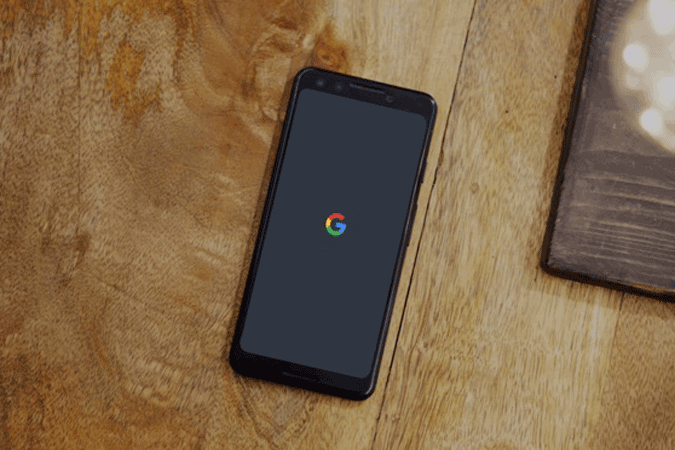
Si está utilizando el iniciador de sistema predeterminado en su Android, no hay opción para personalizar el Google Widget. Todo lo que obtienes es la opción de cambiar el tamaño del widget y eso es todo. De todos modos, recientemente Google le trajo las funciones en las que puede cambiar el estilo, el radio y el color de su widget de búsqueda de Google. Esta es la vista antes y después y cómo puede hacerlo.
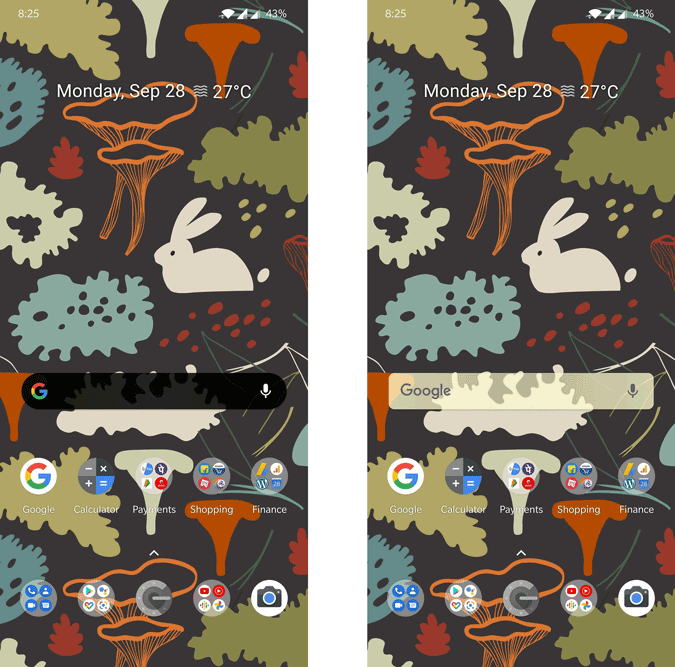
Para comenzar, primero, asegúrese de haber colocado el Google Widget en la página de inicio, ya que la opción de personalización solo estará visible cuando esté usando el artilugio. Para colocar el widget, mantenga presionada la página de inicio y haga clic en la opción Widget. Ahora desplácese hacia abajo y mantenga presionado el widget de búsqueda de Google para colocarlo en la página de inicio.
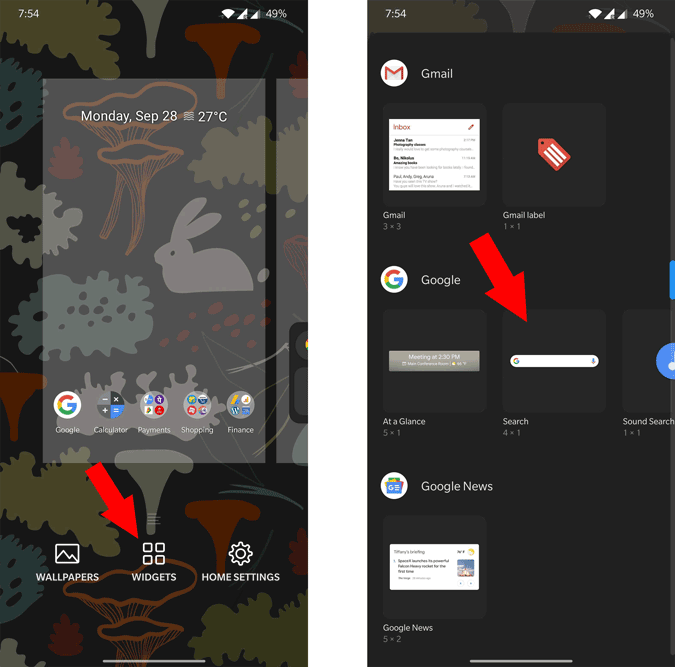
Para personalizar el widget, abra la aplicación de Google y haga clic en la opción «Más» en el menú inferior. Aquí puede encontrar una nueva opción llamada «Personalizar widget». ábralo.
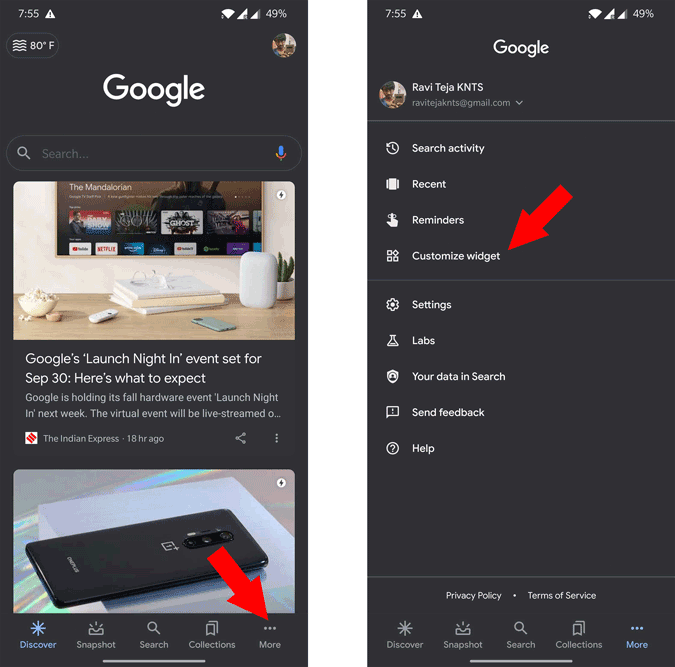
Aquí puede encontrar 4 opciones, la primera opción le brinda la opción de cambiar el estilo del logotipo de Google.
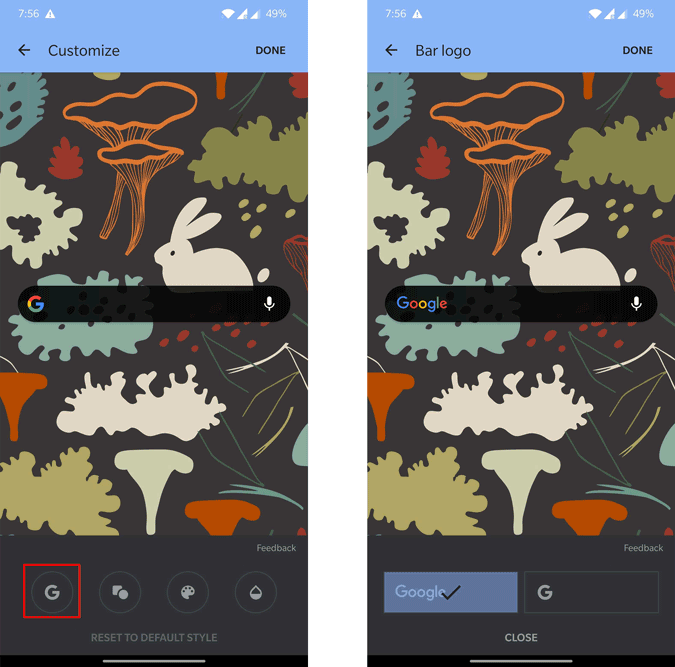
La segunda opción es útil para personalizar el radio de la barra de búsqueda. Puede elegir que sea un cuadrado, un cuadrado redondo o un círculo.
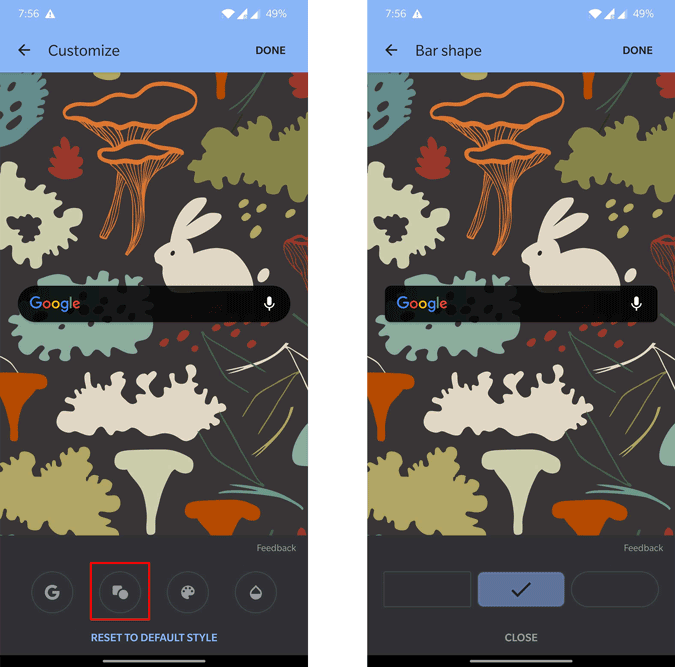
La tercera opción se usa para cambiar el color y el estilo de la barra de búsqueda. Puede hacer clic en la opción del selector de color para elegir cualquier color que necesite.
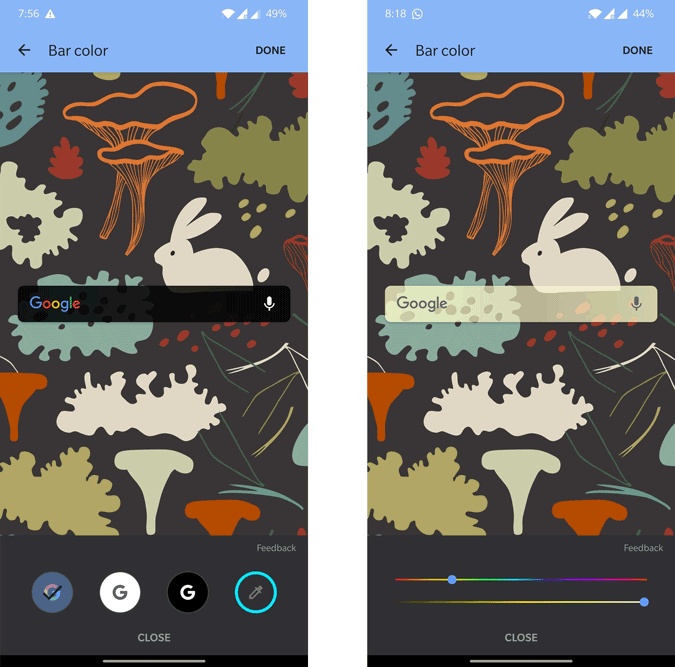
Con la cuarta opción, puede cambiar la transparencia del widget de búsqueda tal como lo necesita.
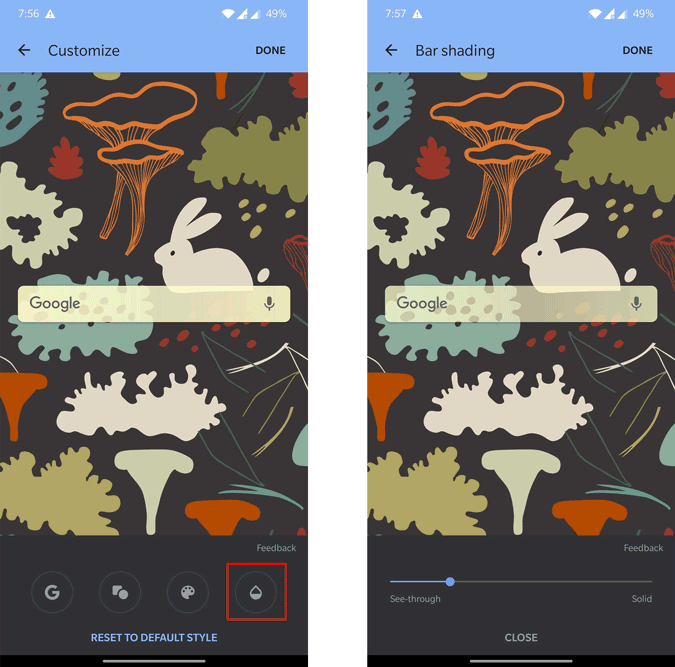
Haga clic en Listo y el widget se guardará y se aplicará al widget en la página de inicio. Incluso puede agregar varios widgets en la página de inicio, pero de todos modos, no puede editarlos individualmente.